Annonse
Fjerntilgang er, for å definere det enkelt, muligheten til å få tilgang til din personlige datamaskin uten å måtte sitte foran den. Tilkobling til eksternt skrivebord er en av Windows ' Slik bruker du eksterne tilkoblingsforbindelser som en IT ProHvis du jobber i IT-avdelingen i et selskap som har et internt nettverk, er oddsen ganske god for at du har måttet bruke Remote Desktop en eller to ganger. Eksternt skrivebord er ... Les mer mest imponerende funksjoner Slik bruker du eksterne tilkoblingsforbindelser som en IT ProHvis du jobber i IT-avdelingen i et selskap som har et internt nettverk, er oddsen ganske god for at du har måttet bruke Remote Desktop en eller to ganger. Eksternt skrivebord er ... Les mer , men få mennesker benytter seg av det. Det kan være vanskelig å sette opp, noe som kan sette noen folk av, men innsatsen er verdt det.
Når du har satt opp verktøyet for ekstern tilgang, kan du åpne alle datamaskinens filer og programmer eksternt, dvs. fra en annen enhet. Du trenger ikke engang å være i samme bygning. Du kan være på den andre siden av verden, og hvis du har en Internett-tilkobling, kan du bruke datamaskinen som om den var rett foran deg.
Selv om fjerntilgang kan være nyttig i mange situasjoner, kommer det med et ord av forsiktighet. Akkurat som om du ikke ville forlate inngangsdøren din åpen, bør du ikke la datamaskinens eksternt tilgangsalternativ være avmerket. Ta deg tid til å utdanne deg til bruken av fjerntilgang og sikkerheten bak, og du vil være langt bedre på lang sikt.
Sette opp tilkobling til eksternt skrivebord
Remote Desktop Connection er det innebygde Windows-verktøyet for ekstern tilgang, og vi fokuserer på det i denne guiden. Mens det er andre verktøy for ekstern tilgang 12 Utmerkede, gratis skjermdelings- og fjerntilgangsverktøy du ikke har hørt om ennåTakket være ekstern tilgang, kan du se og kontrollere skjermer hvor som helst. Dette kan spare tid og forvirring når du er på et møte eller ønsker å hjelpe noen. Hold skjermdelingsverktøyene i nærheten ... Les mer som tilbyr avansert funksjonalitet, den som følger med operativsystemet gjør en god nok jobb for våre behov.

Som en foreløpig merknad, vær oppmerksom på at mottak av eksterne stasjonære tilkoblinger fra dette programmet bare kan gjøres på operativsystemer høyere enn Windows 7 Professional. Forsikre deg om at ingen av PC-ene er satt til å sove eller dvalemodus fordi koblingen ikke blir opprettet hvis ett system ikke har en direkte Internett-tilkobling.
Slik konfigurerer du en ekstern tilgangstilkobling mellom to Windows-PCer:
- På PCen som er den eksterne maskinen, søk etter Tillat ekstern tilgang til datamaskinen din og lansering.
- Under Fjernstyrt skrivebord, å velge Tillat tilkoblinger fra datamaskiner som kjører hvilken som helst versjon av Remote Desktop (eller fra de med Nettverksnivåautentisering hvis du bruker noe utover XP).
- Klikk Velg brukere og legge til brukere som du ønsker å ha tilgang - dette er et sikkerhetstrinn som vil sikre at bare de du gir tillatelse vil kunne koble til.
- På din andre PC, søk etter Tilkobling til eksternt skrivebord og lansering. Skriv inn navnet på datamaskinen du vil koble til (i formatet bruker, domene, arbeidsgruppe) eller systemets statiske IP. Du er koblet!
Når og hvor skal jeg bruke ekstern tilgang
Før vi går litt dypere inn på sikkerhetssiden av ting, la oss snakke-applikasjonen og måten du kan benytte deg av fjerntilgang i det daglige livet ditt.
Få tilgang til dine egne filer
Den kanskje mest åpenbare bruken for ekstern tilgang er å logge på din egen datamaskin fra et annet sted. Se for deg at du er på vei til jobb eller skole når du innser at den helt viktige filen du trenger for den dagen, sitter fast i dokumentene dine i stedet for i skyen eller på en minnepinne. Problemet løses med ekstern tilgang: når du er på reisemålet, kan du koble til datamaskinen din og sende filen til deg selv med letthet. Utover Remote Desktop Connection er det også programmer som er spesielt laget for hjelpe deg med å hente filer eksternt 4 eksterne skrivebordsapper for å hente filer i Windows og utoverMicrosoft fjernet nylig SkyDrives "Hent" -funksjon. Her viser vi deg hvordan du kan få tilgang til filer eksternt på og fra forskjellige enheter, inkludert Mac, Linux, iOS og Android. Les mer .
Jobber fra hvor som helst
Du kan til og med ta dette et skritt videre og bruke ekstern tilgang til det fulle potensialet. Si at du har mye arbeid å gjøre, men vil ut av huset. Gå til en kaffebar (eller hvor som helst som tilbyr offentlig WiFi 3 farer ved å logge på offentlig Wi-FiDu har hørt at du ikke burde åpne PayPal, bankkontoen din og muligens til og med e-posten din mens du bruker offentlig WiFi. Men hva er den faktiske risikoen? Les mer ) med en bærbar enhet, og du kan koble deg til datamaskinen hjemme. Du kan gjøre bruk av de vanlige programmene og innstillingene dine, og eventuelle endringer i systemet vil bli reflektert umiddelbart på din hjemmemaskin. Ingen grunn til å bekymre deg for å holde to systemer oppdatert!

Gi teknisk støtte for familie og venner
Hvis du vet litt om datamaskiner (og det er stor sjanse for at du gjør det), er det ikke uvanlig å gjøre det bli teknologien for familie og venner 7 måter å sikre din kjære pc aldri trenger å fikseStøtter du teknisk støtte for familien eller vennene dine? Mottar du hektiske samtaler fordi de har installert skadelig programvare eller på en eller annen måte har klart å ødelegge datamaskinen deres, og de trenger at du fikser den? Dette kan være ... Les mer . De av oss i denne posisjonen vet hvor vanskelig det kan være å forklare noe til noen som er mindre teknologisk dyktige. Glem å svare på spørsmål som "hva er oppgavelinjen?" ved å ta fjernkontroll av datamaskinen og bokstavelig talt vise dem hvordan du løser et problem. De kan se når du flytter markøren og utfører de nødvendige trinnene for dem. Alt de trenger å gjøre er å lene seg tilbake og la deg gjøre jobben - og forhåpentligvis lære for neste gang, selvfølgelig.
Slik bruker du fjerntilgang trygt
Her er spørsmålet om million dollar: akkurat hvor sikker er fjerntilgang? I hovedsak er det like trygt som du lager det, og det avhenger av programmet du bruker. Det viktigste du må huske på når du tenker på sikkerhet er at du vil sikre at de som bruker fjerntilgang, er de du har gitt tillatelse til.
Tillater spesifikke brukere
Et godt program for ekstern tilgang bør alltid spørre deg om du vil slippe noen inn først, men det kan oppstå problemer her gjennom oppsett. For eksempel vil Windows automatisk tillate alle administratorer tilgang til å logge seg på via ekstern tilgang. Dette er ikke noe problem hvis hver administratorkonto på datamaskinen din har en sterkt passord 6 tips for å opprette et ikke brytbart passord som du kan huskeHvis passordene dine ikke er unike og uknuselige, kan du like gjerne åpne inngangsdøren og invitere ranerne inn til lunsj. Les mer , men hva skjer hvis du oppretter en ny brukerkonto uten passord nedover linjen? Du har ubevisst åpnet deg for at angripere sniker seg inn (bots skanner åpne nettverk på jakt etter sårbarheter). Som sådan er det alltid bedre å individuelt gi brukere tilgang fra sak til sak.
For å få bedre kontroll over brukerens tillatte tilgang, trykk Windows Key + R for å åpne Command Prompt og skriv secpol.cpl og trykk Enter. Dette åpner systemets lokale sikkerhetspolicy. Utvid Lokale retningslinjer mappe, klikk Brukerrettighetsoppdrag og dobbeltklikk Tillat å logge på via Remote Desktop Services. Herfra vil du kunne fjerne grupper eller brukere som er lagt til automatisk.
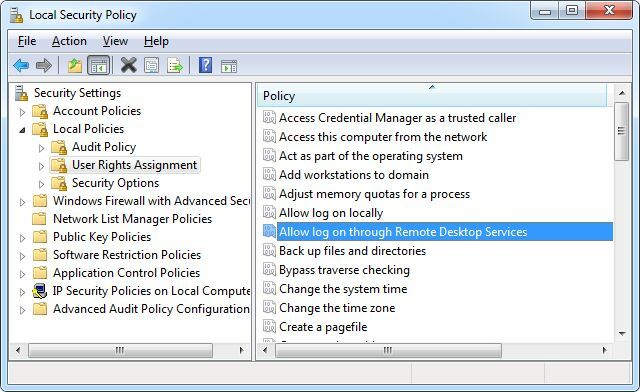
kryptering
Noen fjerntilgangsprogrammer lar deg gjøre det juster krypteringsnivået for tilkoblingen din Ikke bare for paranoider: 4 grunner til å kryptere ditt digitale livKryptering er ikke bare for paranoide konspirasjonsteoretikere, og det er heller ikke bare for teknisk geeks. Kryptering er noe alle datamaskinbrukere kan dra nytte av. Tekniske nettsteder skriver om hvordan du kan kryptere det digitale livet ditt, men ... Les mer . Eldre operativsystemer kan begrense deg til 40-biters kryptering, men du bør ideelt sett stille den så høyt som mulig. Dette vil beskytte alt som blir overført under tilkoblingen fra nysgjerrige øyne. Det skal bemerkes at dette ikke er fullstendig kryptering fra ende til ende, som kan oppnås ved å bruke IPSec (protokoller for sikker utveksling av data) etter tilkobling.
På lignende måte som beskrevet ovenfor, klikker du på Windows Key + R, skriver ‘gpedit.msc’ og trykker Enter. Dette vil åpne Local Group Policy Editor. Filtrer mappene ned etter Datapolitikk> Administrative maler> Windows-komponenter> Tjenester for eksternt skrivebord> Sesjonsvært for eksternt skrivebord> Sikkerhet. Klikk Angi krypteringsnivå for klienttilkobling og velg deretter et passende nivå - igjen, anbefaler vi å bruke Høy level, som i dette tilfellet er 128-biters kryptering.
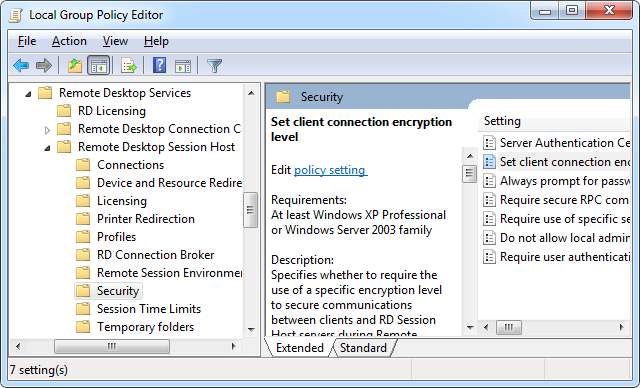
Filtrering så langt innenfor den lokale sikkerhetspolitikken lar deg også justere om et passord er nødvendig når du er tilkoblet, om det er nødvendig med en sikker RPC-tilkobling og mer.
Serverautentisering
Sammen med disse mer avanserte trinnene, kan du også hjelpe deg med å beskytte deg selv i verktøyet Remote Desktop Connection. Start den og velg deretter Avansert fane. Herfra kan du bestemme hvordan programmet skal fungere hvis serverautentiseringen mislykkes. Dette er et trinn som hjelper deg med å bestemme at systemet du kobler til er det riktige. Hvis godkjenning mislykkes, kan du velge å ignorere den, bli advart eller bli advart og koblet fra økten. Et av de to sistnevnte alternativene er best.
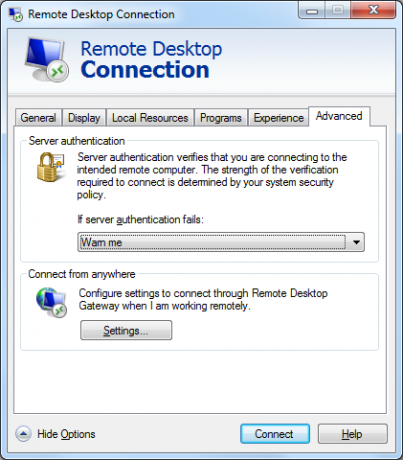
Utdanne på standarder
På et mindre teknisk nivå, men fortsatt like viktig, må brukerne få opplæring i riktig bruk og standarder for fjerntilgang. I virksomheten kan det være en fordel å distribuere en prosedyreguide til ansatte for å fortelle dem dosene og ikke: logge ut når den er ferdig (en god verktøyet bør avbrytes automatisk etter manglende bruk), ikke tillat uautoriserte brukere å bruke maskinen din og passordbeskytt alltid kontoer.
Det er fortsatt like viktig å utdanne seg til standarder i et hjemmemiljø, spesielt hvis det vil være flere brukere som bruker fjerntilgang. Det er flott hvis du er kjent med sikkerheten til det, men det blir mye hvis andre brukere ikke gjør det og ikke bruker det på en ansvarlig måte.
Ikke bare begrenset til stasjonære maskiner
Ekstern tilgang er ikke bare noe som er begrenset til stasjonære PC-er. I en stadig mer mobil verden er det bare fornuftig at Microsoft har gjort det mulig å gjøre det bruk eksternt skrivebord på iOS- og Android-enheter Microsoft lanserer eksternt skrivebord for iOS og AndroidMicrosoft har gitt ut en Remote Desktop-app for iOS og Android. Denne pene lille appen bringer Windows-verdenen til nettbrettene og telefonene dine, uansett plattform. Les mer .
Mens skytjenester som Dropbox, Drive og OneDrive kommer til å være bedre alternativer hvis du bare er det Jeg ønsker ikke å dele data mens du er på farten, og nekter for hvor kraftig noe som fjerntilgang er. Det kan brukes i en rekke forskjellige situasjoner, både i hjemmet og i virksomheten.
Hvis du ønsker å komme i gang med ekstern tilgang, kan du henvende deg til det med en sikkerhet-første holdning. Forsikre deg om at du bruker et program som har din beskyttelse i bakhodet, ellers åpner du deg bare for sårbarheter og hodepine nedover.
Hvordan bruker du fjerntilgang og har sikkerheten til det noen gang bekymret deg?
Bildetillegg: Askepott bruker WiFi av CarbonNYC, lisensiert under CC BY 2.0
Joe ble født med et tastatur i hendene og begynte umiddelbart å skrive om teknologi. Han er nå frilansskribent på heltid. Spør meg om Loom.